
【Android】キーボードの背景を変更する方法を紹介するよ!
Contents[OPEN]
【Android】キーボードの背景を変更したい!《Gboard》
開発:Google LLC
掲載時の価格:無料
Ver:Android Varies with device
Androidのキーボードの背景を変更する際に覚えておくべき基本的な情報をここまで紹介してきました。ここからは推奨されている2つのアプリを使い、キーボードの背景をどのように着せ替えてカスタマイズするかを説明していきます。
最初に紹介するのは「Gboard」アプリです。「Gboard」アプリはAndroidだけでなくiPhoneでも利用できます。Androidのメーカーの中には、「Gboard」アプリがすでにプリインストールされているものもあります。
まだインストールされていなようなら、下記のリンクにアクセスしてインストールしましょう。
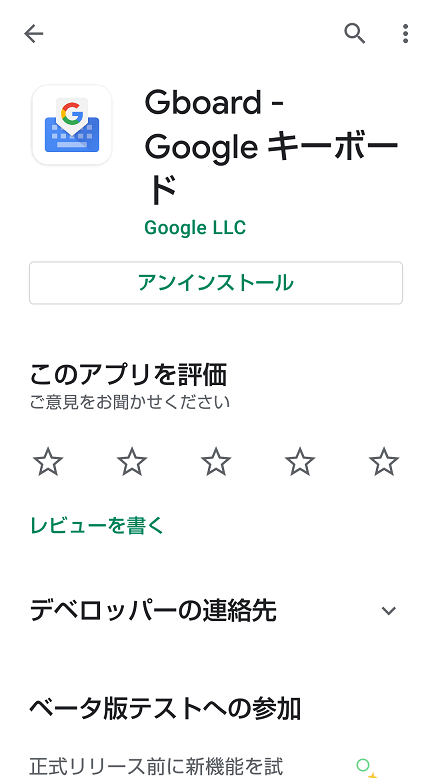
キーボードの設定画面から変更しよう
「Gboard」アプリのインストールができたら、キーボードの背景を変えるための設定を行って行きます。設定は、Androidの「設定」アプリから行って行きます。
Gboardの背景を変更する方法
ホーム画面にある「設定」アプリを開きましょう。
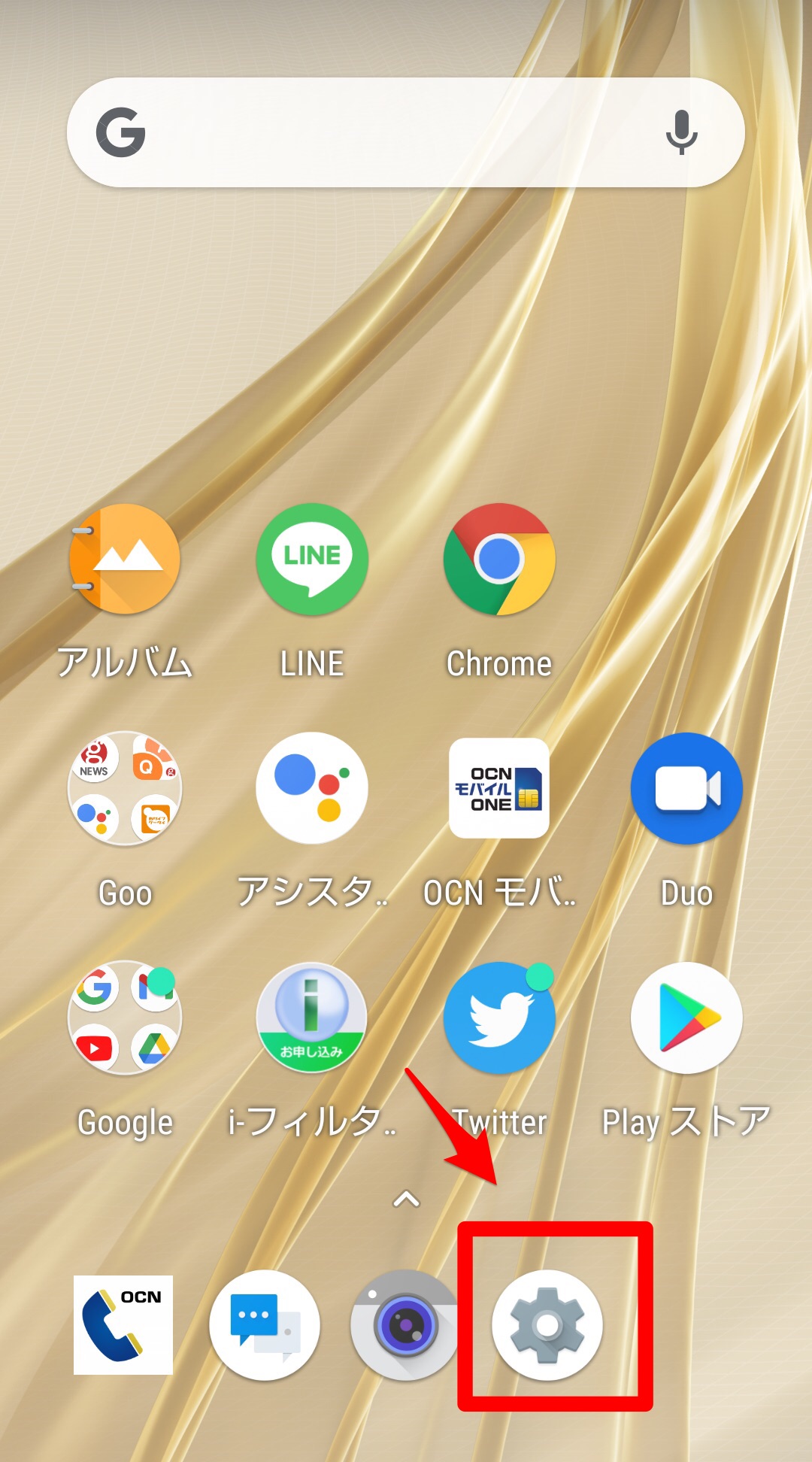
Androidの種々の設定が行える画面が立ち上がるので、表示されている設定項目の中から「システム」を選びクリックします。
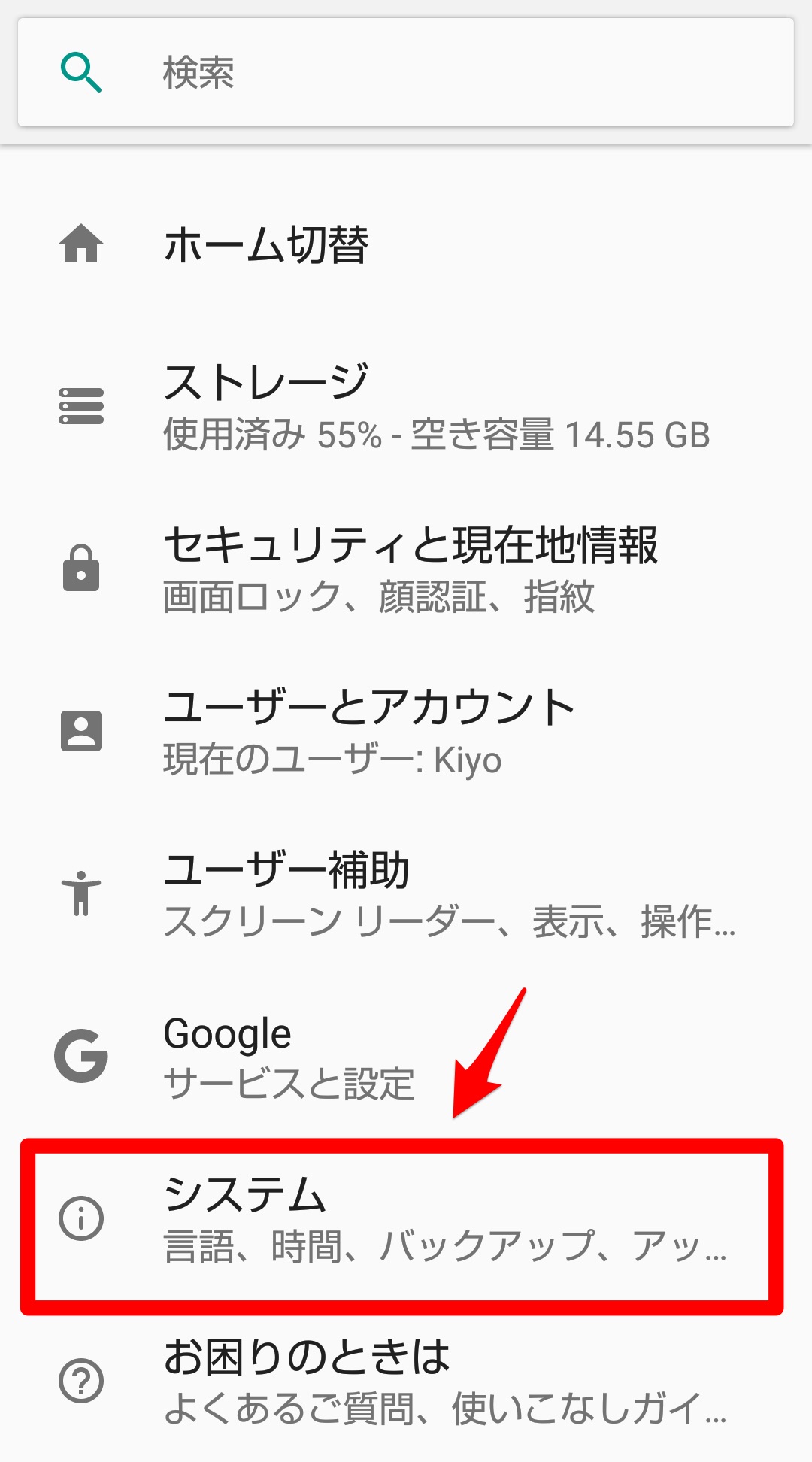
「システム」画面が立ち上がったら「言語と入力」をクリックしましょう。
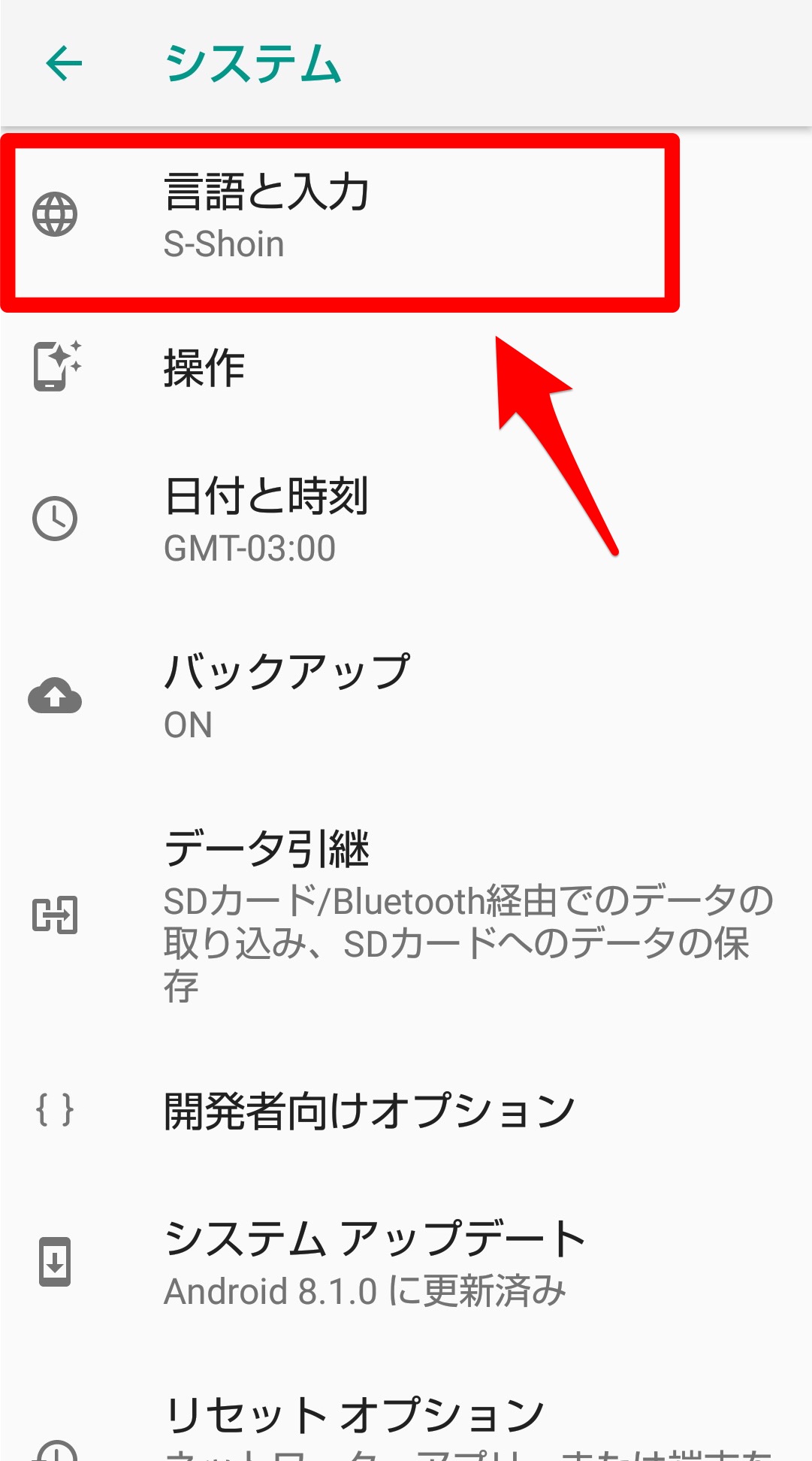
「仮想キーボード」をクリックします。

「仮想キーボード」の中に「Gboard」アプリがあるので選択しクリックしましょう。
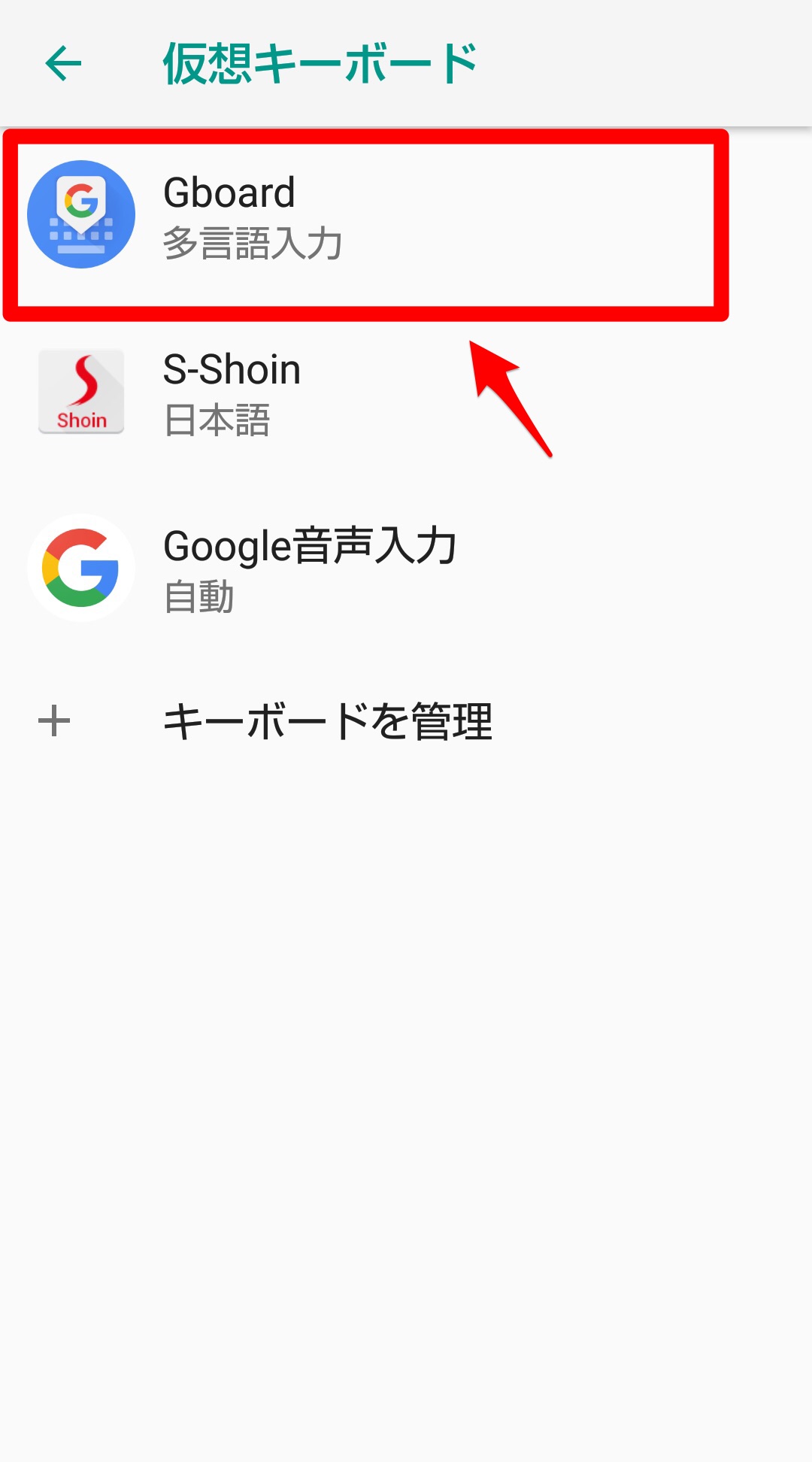
「Gboard」アプリの設定画面が立ち上がります。表示されている設定項目の中に「テーマ」があるので選択しクリックしましょう。
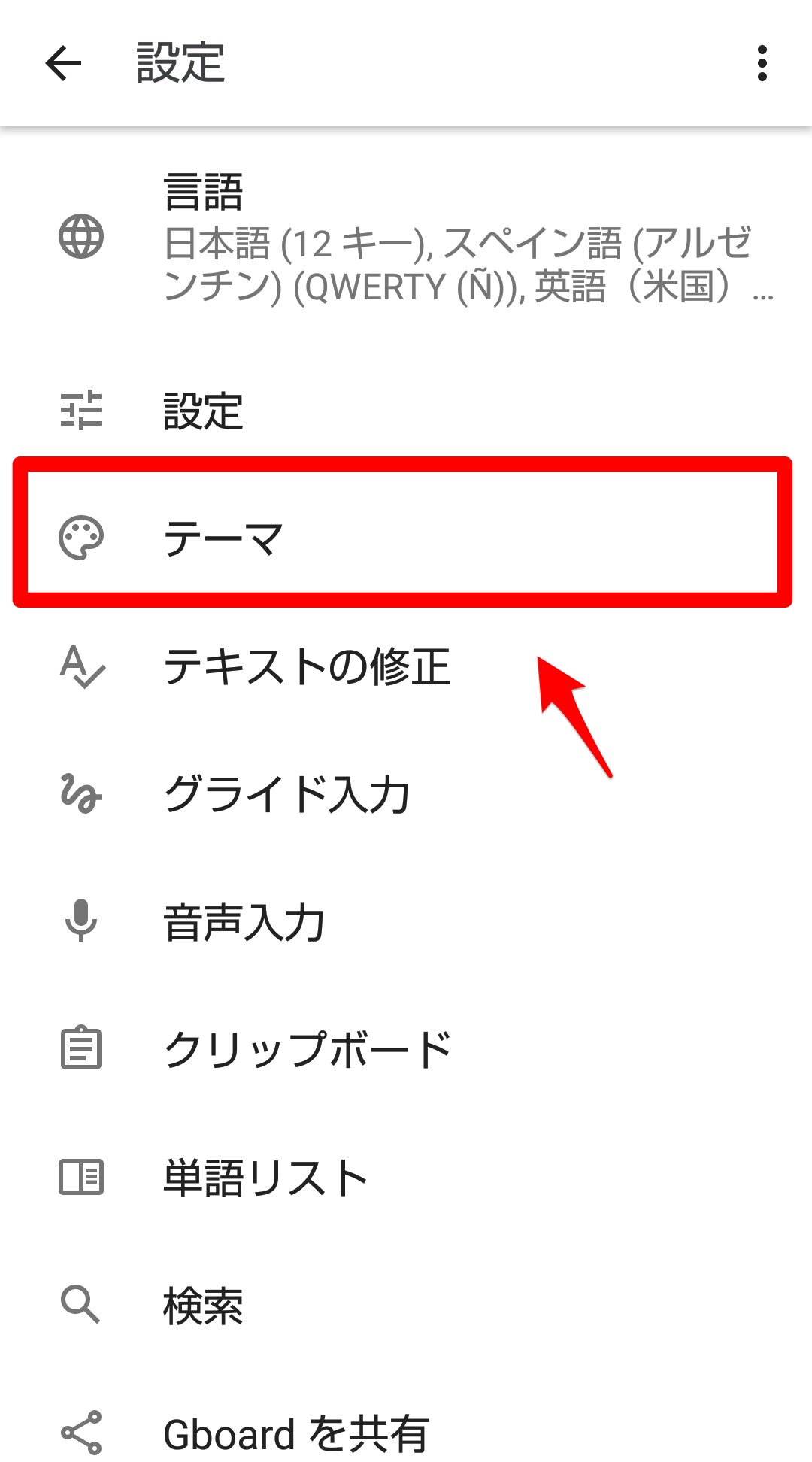
キーボードの背景として選択可能なオプションがグループごとに表示されています。「マイテーマ」「カラー」「風景」「グラデーション(明)」「グラデーション(暗)」の5つのグループです。その中から自分の好きな物を選びクリックしましょう。
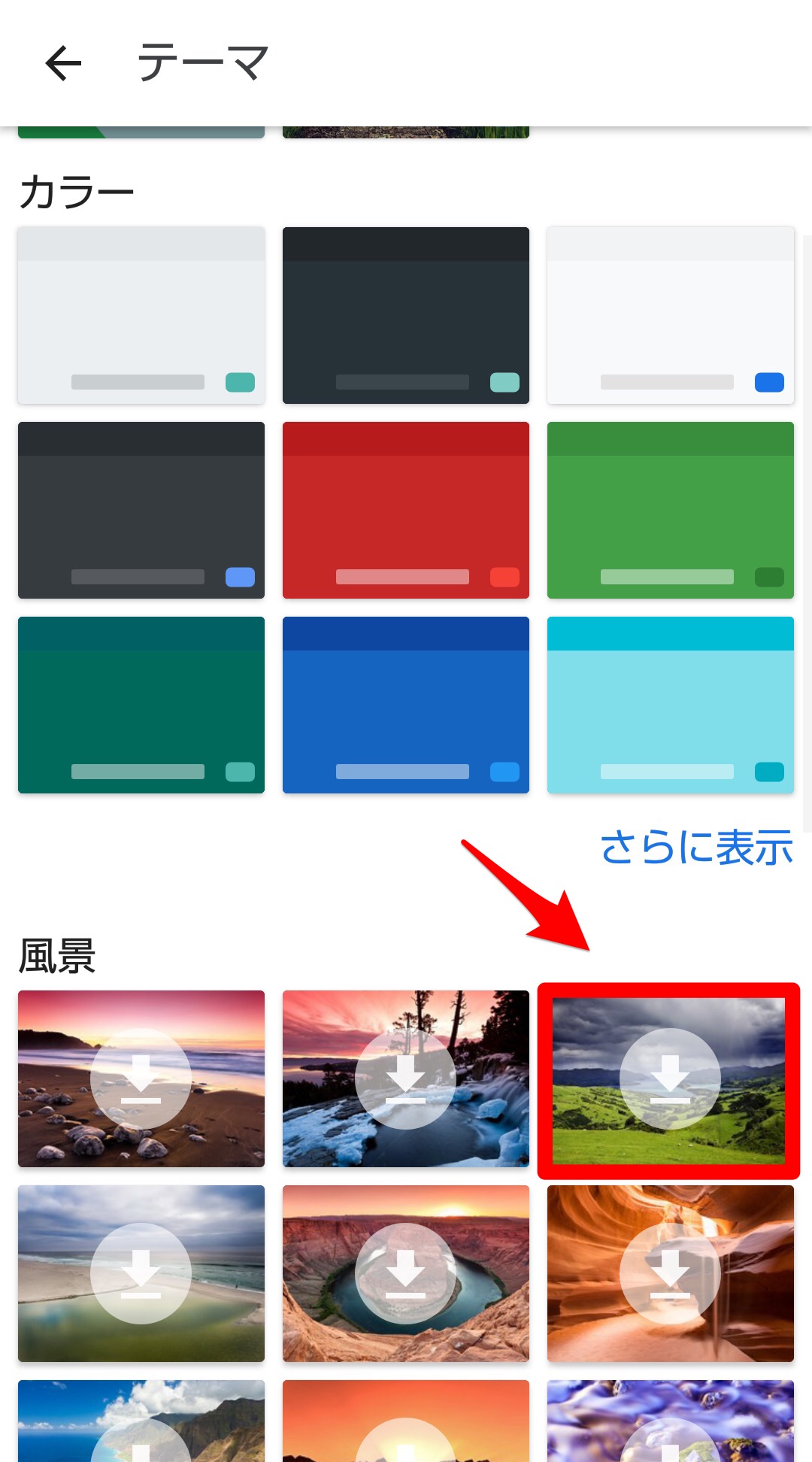
選択した背景のプレビュー画面がポップアップされるので「適用」をクリックしましょう。
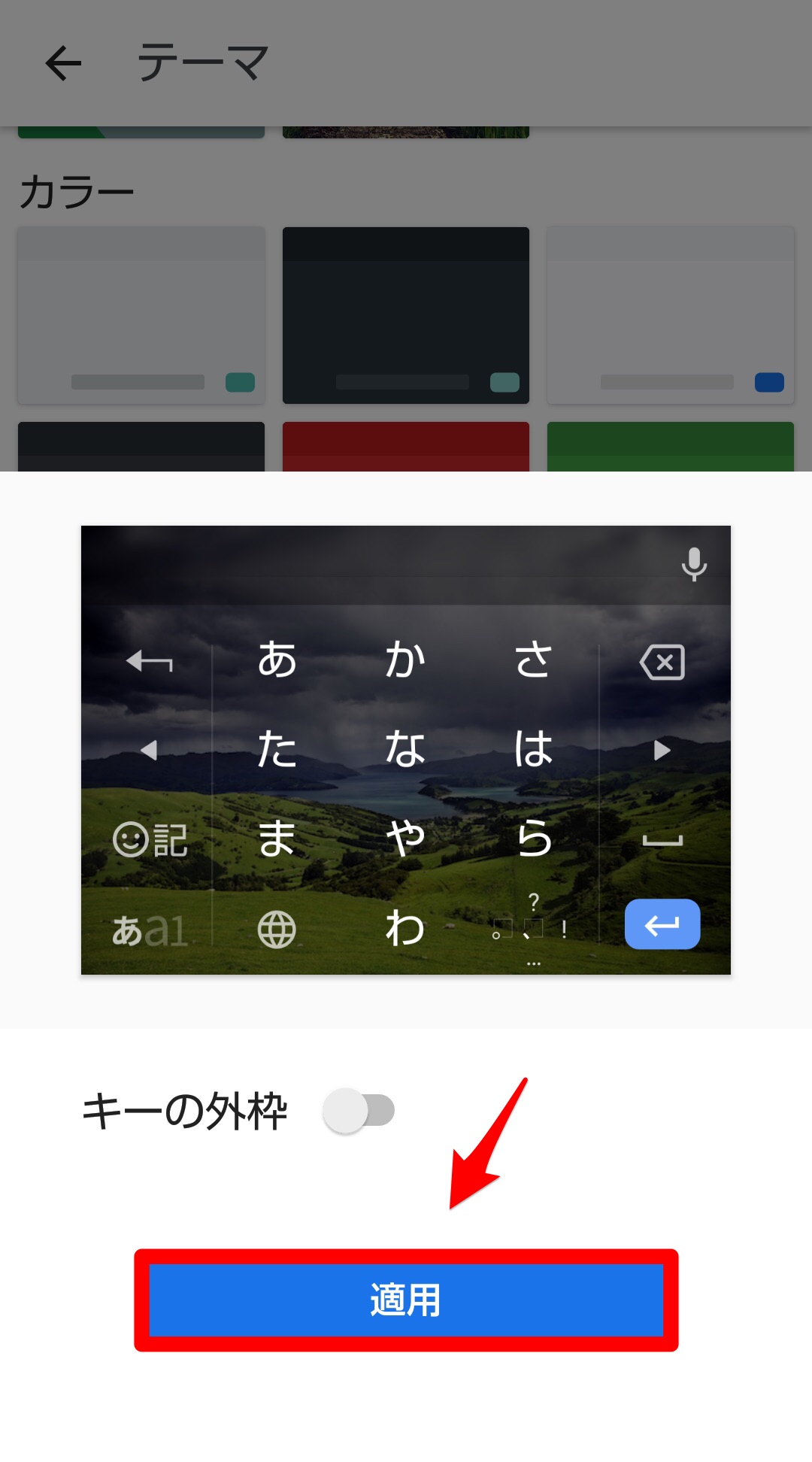
変更したキーボードの背景が実際に反映されたかどうかを確認します。LINEアプリを開きトークルームを表示させましょう。テキスト入力欄をタップすると、先ほど選択したキーボードの背景が反映されているのが確認できます。
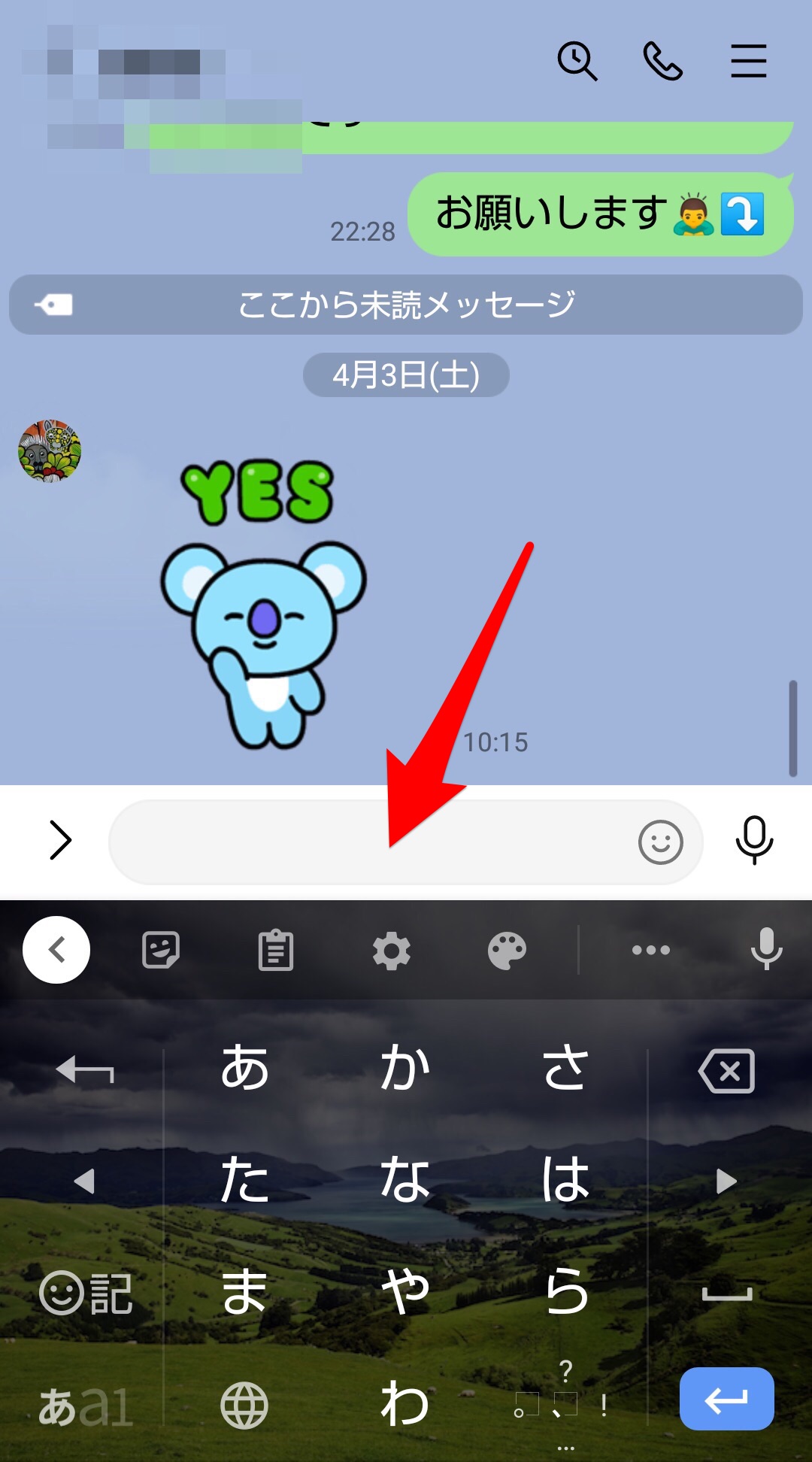
Gboardが見つからない場合は?
「Gboard」アプリをインストールしてキーボードの背景を変更したいのに、肝心の「Gboard」が見つからない場合がまれにあります。
「Gboard」の見つけ方を説明します。LINEアプリでもメールアプリでもいいので、テキストの入力画面を立ち上げ、キーボードを立ち上げましょう。
多くのAndroid機種の場合は、キーボードの中にある「地球儀」キーをタップします。AQUOSシリーズのナビゲーションバーが表示されるモデルの場合は、「タスク」ボタンの右横にある「キーボード」アイコンをクリックしましょう。
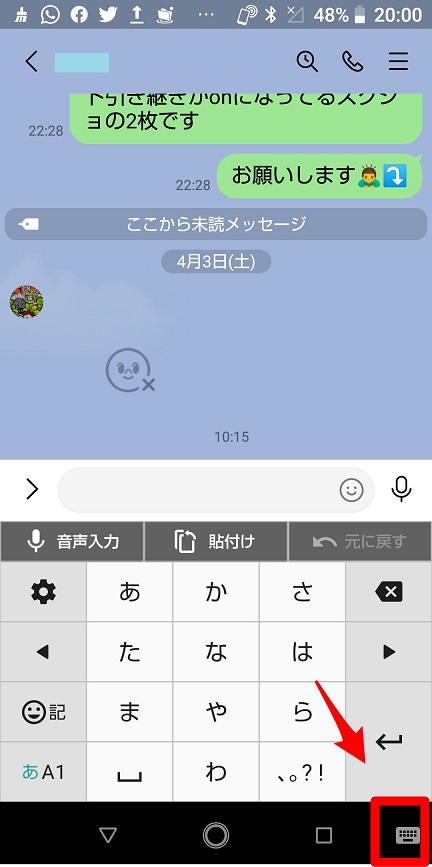
キーボードの切り替えをするためのポップアップが表示されます。その中に「Gboard」が表示されているのでチェックを入れましょう。
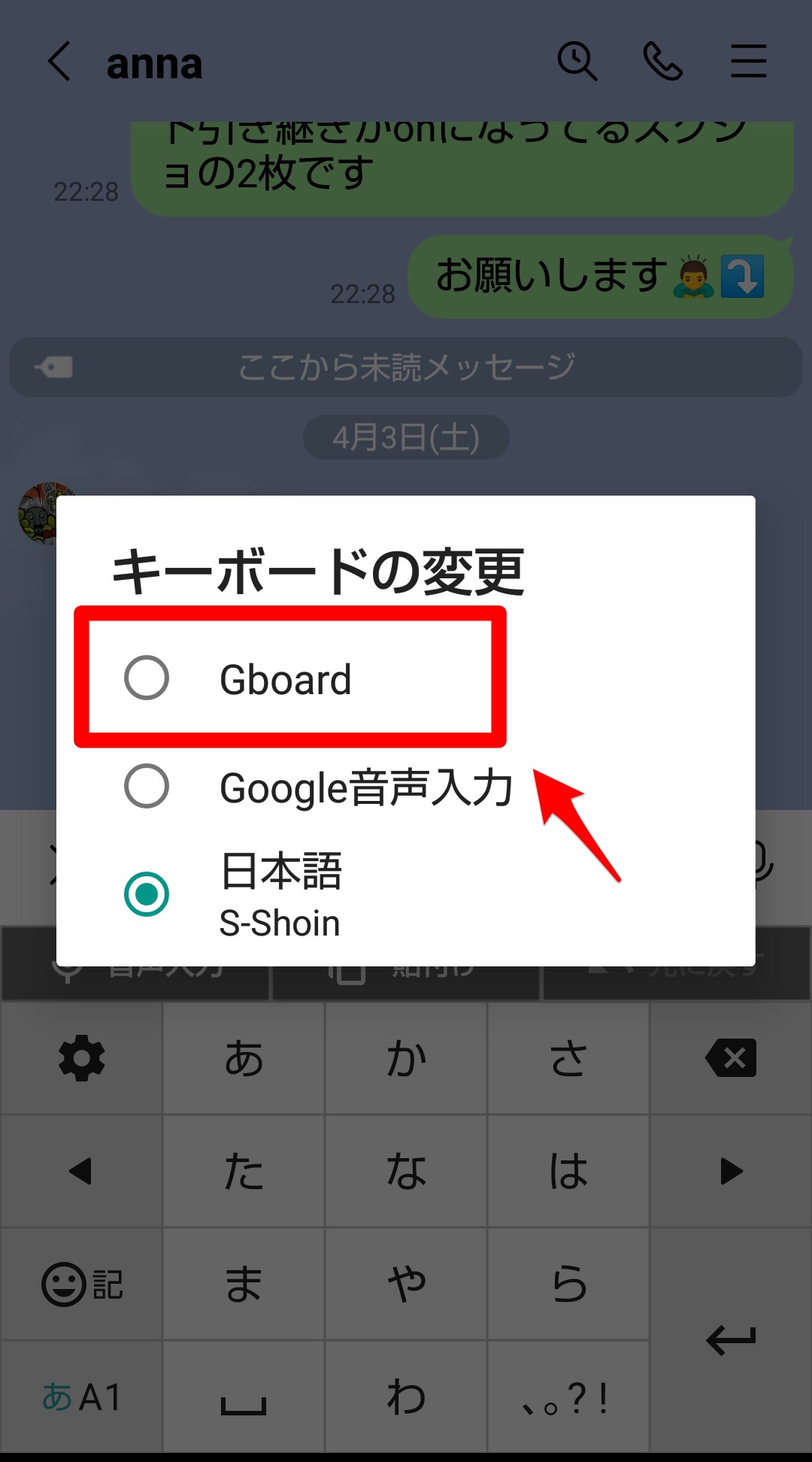
【Android】キーボードの背景を変更したい!《Simeji》
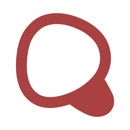
開発:Baidu Japan Inc.
掲載時の価格:無料
Ver:iOS 10.1.1 / Android Varies with device
次に紹介するのは「Simeji」アプリです。「Simeji」アプリは、キーボードの背景を変更してカスタマイズすることに特化したアプリで、iPhoneでもAndroidでも利用できます。
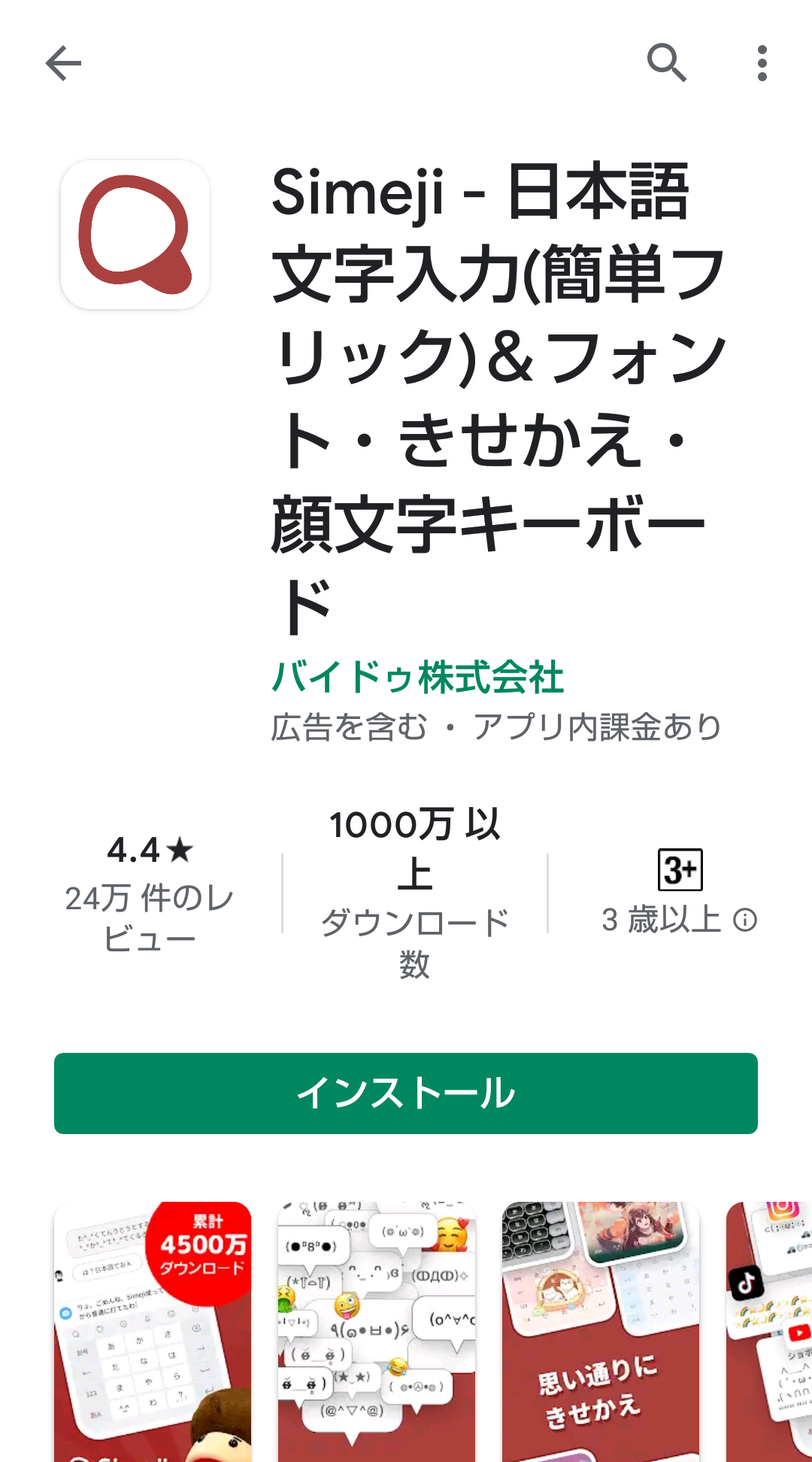
「Simeji」とは?
「Simeji」は累計ダウンロード数が4,500万を超える大人気アプリです。キーボードとしての機能の充実度もさることながら、多くのユーザーからの圧倒的な支持を得ている理由は「Simeji」に搭載されているキーボードの着せかえ機能です。
様々なジャンルの背景を選んでキーボードのカスタマイズが行えるのが最大の魅力です。